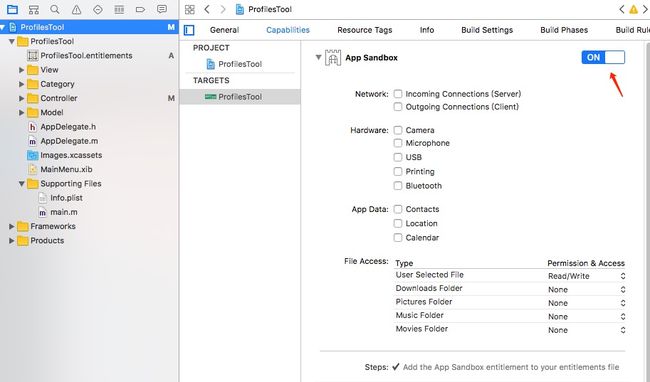原文地址:http://www.skyfox.org/cocoa-macos-sandbox.html
iOS默认并且只能读写对应的沙盒目录。
OSX自从10.6系统开始引入沙盒机制,规定发布到Mac AppStore的应用,必须遵守沙盒约定。沙盒对应用访问的系统资源,硬件外设,文件,网络,XPC,都做了严格的限制,这样能防止恶意的App通过系统漏洞,攻击系统,获取控制权限,保证了OSX系统的安全。沙盒相当于给每个App一个独立的空间。要获取自己空间之外的资源必须获得授权。
macOS APP不需要上架的时候,可以不开启Sandbox 功能,可以随意访问mac上的文件。
当未开启Sandbox功能上传到APPStore的时候提示:
iTunes Store operation failed.
App sandbox not enabled. The following executables must include the "com.apple.security.app-sandbox" entitlement with a Boolean value of true in the entitlements property list: [( "org.skyfox.ProfilesTool.pkg/Payload/ProfilesTool.app/Contents/MacOS/ProfilesTool" )] Refer to App Sandbox page at https://developer.apple.com/devcenter/mac/app-sandbox/ for more information on sandboxing your app.
开启Sandbox
App Sandbox
在Xcode工程target设置Tab的Capabilities中选择 App Sandbox 为ON即可开启使用沙盒,Xcode自动生成.entitlements权限配置文件到工程。并且可以配置相应的权限,(网络,硬件,App Data,文件访问)
Network:网络访问控制
Incoming Connections(Server) :应用做为Server对外提供HTTP,FTP等服务时需要打开
Outgoing Connections(Client):做为客户端,访问服务器时需要打开
Hardware:硬件资源控, Printing为必须勾选。App的默认第一个顶级菜单中有打印功能的子菜单:
Camera
Micophone
USB
Printing
App Data:获取系统的联系人,位置,日历服务时需要打开:
Contacts
Location
Calendar
File Access:文件和用户目录的访问控制,分为禁止none,只读,读写3类:
User Selected File:文档类应用或者需要用户选择打开某个文件时,需要选择合适的访问权限.
Downloads Folder
Pictures Folder
Music Folder
Movies Folder
如果应用中不需要的权限项,一律不要打开。否则App Review团队会拒绝你的应用上架
entitlements权限配置信息存储
沙盒中每个需要访问权限的项都对应一个key,对应的value,YES 或 NO表示是否允许访问。选择配置了沙盒的访问控制信息后,Xcode会自动保存到一个扩展名为.entitlements的plist文件中
应用打包时会对这个文件进行签名, 应用运行期间要获取某个权限时,系统都会通过.entitlements去检查应用是否有授权,如果没有就拒绝访问。
Sandbox之外的文件怎么访问?
那么问题就出现了,开启Sandbox 功能之后,NSHomeDirectory对应的文件夹形如:
/Users/yourName/Library/Containers/com.xxxx.appname/Data
程序数据文件的存储路径也不同,原来在
~/Library/Application Support/
如今在沙盒内:
~Library/Containers/
沙盒保证了程序只能访问沙盒container下的文件夹,这样就相对安全的保护了程序自身。
访问沙盒外部文件
一、让用户人为选择目录
Capabilities中选择 App Sandbox ,在File Access中User Selected File项中选择Read/Write文件读写权限
沙盒有个默认的规则。在App运行期间通过NSOpenPanel用户手动打开的任意位置的文件,把这个这个路径保存下来,后面都是可以直接用这个路径继续访问获取文件内容的。
但是App重新启动后,这个文件路径就不能直接访问了。要想永久的获得应用的Container目录之外的文件,这里必须讲一下Security-Scoped Bookmark。
Security-scoped bookmarks:
使用bookmarks之前同样要在.entitlements文件中填写对应的key与value
Security-scoped bookmarks有2种:
1. An app-scoped bookmark
能为已沙盒程序提供对用户指定文件和文件夹的持久访问权。 例如,如果程序采用了一个程序容器外的下载或处理目标文件夹,通过 NSOpenpanel 对话框获得用户想使用该文件夹的初始访问权。
然后,为其创建一个 app-scoped bookmark,将它作为程序的配置储存(可能用属性列 表文件或 NSUserDefaults 类)。有了 app-scoped bookmark,程序就能获得对该文件夹的 未来访问权了。这种bookmark方式使用的比较多。
在.entitlements文件对应的key对应的权限key为com.apple.security.files.bookmarks.app-scope
2. A document-scoped bookmark
提供了对特定文档的持久访问权。可以理解为针对文档嵌套的一种权限模式。比如你开发一个能编辑ppt文档的应用,里面嵌入了视频文件,图片文件连接。那么下次打开这个ppt文档时就能直接访问这些文件而不需要在通过NSOpenPanel打开获得授权。
Document-scoped bookmark 只能指向文件而不是文件夹。并且这个文件必须不在系统使用的 位置上(如/private 或/Library)
在.entitlements文件对应的key对应的权限key为com.apple.security.files.bookmarks.document-scope
保存打开的文件URL的bookmark
获取到URL的bookmarkData存储到NSUserDefaults等位置
NSData *bookmarkData =[url bookmarkDataWithOptions:NSURLBookmarkCreationWithSecurityScope includingResourceValuesForKeys:nil relativeToURL:nil error:NULL];
应用启动时通过URL的bookmark获取文件授权
通过bookmark数据解析获取授权的NSURL,并且执行startAccessingSecurityScopedResource方法得到访问权限。
执行block回调完成相关内容读取后,执行stopAccessingSecurityScopedResource停止授权。
NSURL *allowedUrl = [NSURL URLByResolvingBookmarkData:bookmarkData options:NSURLBookmarkResolutionWithSecurityScope|NSURLBookmarkResolutionWithoutUI relativeToURL:nil bookmarkDataIsStale:&bookmarkDataIsStale error:NULL];
@try {
[allowedUrl startAccessingSecurityScopedResource];
block();
} @finally {
[allowedUrl stopAccessingSecurityScopedResource];
}
二、文件访问临时例外
在开启沙盒功能的App中,App仅可以访问container中的数据,application groupcontainer,POSIX可读的公开位置、用户手动Open或Save dialog打开的位置 。如果您的应用程序需要永久访问到其他位置,你可以通过启用本人所述的临时例外entitlement权限键将额外的位置带入你的沙盒
为每个您想要启用访问的路径,将路径指定为相应的entitlement权限key值数组。每个字符串必须以斜杠 (/) 字符开头 — — 它代表绝对路径或相对于用户的主目录的路径。如果您提供的是一个目录路径,你必须以斜杠字符串结束。
home-relative-path
临时例外, 提供一个相对于user home目录的路径。相对于~
例如我指定“/Library/MobileDevice/Provisioning Profiles/”目录用来读取系统的profies文件。
当我设置home相对路径后,在程序中要手动拼接上home目录。
拼接home路径有两种方式:
一种是getpwuid方法
#include
#include
#include
#include
struct passwd *pw = getpwuid(getuid());
NSString *home = [NSString stringWithUTF8String:pw->pw_dir];
一种是根据沙盒目录字符串截取
NSString *home = NSHomeDirectory();
NSArray *pathArray = [home componentsSeparatedByString:@"/"];
NSString *absolutePath;
if ([pathArray count] > 2) {
absolutePath = [NSString stringWithFormat:@"/%@/%@", [pathArray objectAtIndex:1], [pathArray objectAtIndex:2]];
}
absolute-path
临时例外, 提供一个绝对路径。相对于 /
| Entitlement key | Capability |
|---|---|
| com.apple.security.temporary-exception.files.home-relative-path.read-only | 开启对于home指定子目录或者文件的只读权限 |
| com.apple.security.temporary-exception.files.home-relative-path.read-write | 开启对于home指定子目录或者文件的读写权限 |
| com.apple.security.temporary-exception.files.absolute-path.read-only | 开启对于 / 指定子目录或者文件的只读权限 |
| com.apple.security.temporary-exception.files.absolute-path.read-write | 开启对于 / 指定子目录或者文件的读写权限 |